Cara Mengembalikan Foto yang Terhapus di iPhone - Berakal
Namun tak ada salahnya sebelum membaca ulasan tentang Cara Mengembalikan Foto yang Terhapus di iPhone ada baiknya Anda selaku pembaca, menyimak baik-baik apa yang akan kita kupas dibawah. Seperti pepatah bilang: "Berburu kepadang datar, dapat rusa belang kaki. Berguru kepalang ajar bagai bunga kembang tak jadi". Tentu Anda sudah tahu maksudnya bukan? Oke, langsung ke pembahasannya saja yuk?
Pembahasan Lengkap Cara Mengembalikan Foto yang Terhapus di iPhone
Pengguna iPhone yang tidak sengaja menghapus foto seringkali ingin agar fotonya kembali lagi. Tetapi sayangnya banyak dari mereka yang belum tahu cara mengembalikan foto yang terhapus di iphone.
Pada kasus ini, Anda tidak perlu panik. Pasalnya, perangkat iPhone mampu memulihkan foto yang telah Anda hapus.
Ada empat cara yang bisa digunakan untuk melakukan recovery foto yang telah terhapus. Apa saja itu?
Cara Mengembalikan Foto yang Terhapus di iPhone dengan Mudah
1. Lewat iCloud Backup
Sebelum menggunakan cara ini, Anda harus memenuhi persyaratan di bawah ini:
- Perangkat harus diperbarui ke OS versi terbaru yang tersedia.
- Untuk mengembalikan foto dengan iCloud cadangan, Anda harus memiliki file cadangan iCloud iPhone yang relevan.
Namun, Anda perlu mengetahui kekurangan saat menggunakan cara ini, yaitu:
- Hanya foto yang dibeli dari iTunes store yang tersedia di iCloud cadangan.
- Maksimal penyimpanan yang disediakan iCloud cadangan sebesar 5GB.
- Membutuhkan koneksi WiFi.
Adapun langkah-langkahnya seperti berikut:
- Perbarui iOS ke versi terbaru dari iOS yang tersedia untuk mengembalikan cadangan dari iCloud.
- Masuk ke menu Settings > General > Software Update > Download and Install
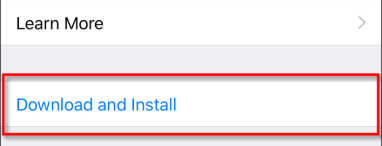
- Atur Ulang Pengaturan. Masuk ke pengaturan umum dan pilih Reset. Selanjutnya klik pada Erase All Content and Settings untuk mereset perangkat Anda
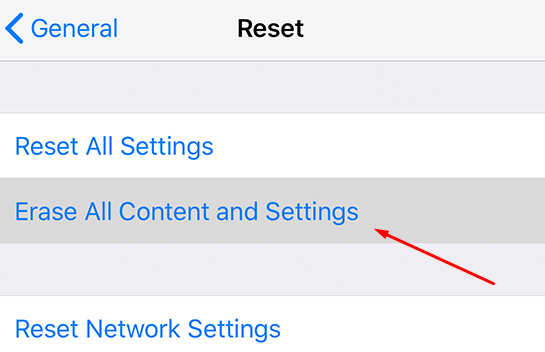
- Backup dari iCloud
- Kemudian pergi ke bantuan set up dan klik Set Up iPhone. Lalu pilih Restore from iCloud Backup dan masuk ke akun iCloud Anda.
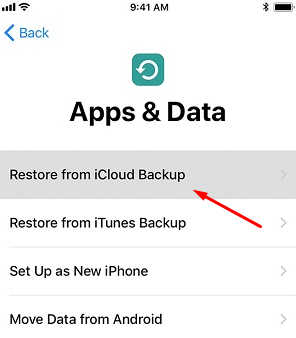
- Pilih Backup dan Restore. Setelah masuk ke akun iCloud, sekarang Anda dapat memilih file cadangan dari daftar file yang tersedia.
2. Lewat iTunes Backup
Selanjutnya, cara mengembalikan foto yang terhapus di iPhone yaitu dengan menggunakan iTunes. Sebelum menggunakan cara ini, Anda juga harus memenuhi persyaratan berupa sudah memiliki file backup iTunes.
Untuk caranya, simak cara di bawah ini:
- Hubungkan iPhone ke Komputer. Untuk menghubungkan perangkat iPhone Anda ke komputer, dapat menggunakan kabel atau menghubungkannya secara nirkabel.
- Peluncuran iTunes di Komputer. Setelah iPhone berhasil terhubung ke komputer, langkah berikutnya yaitu memulai iTunes. Caranya klik dua kali pada icon iPhone, dan iPhone akan terdeteksi secara otomatis oleh iTunes.
- Kembalikan dari Cadangan. Langkah berikutnya yaitu mulai memulihkan gambar dari cadangan. Untuk caranya, klik kanan pada Device dan pilih Restore from Backup.
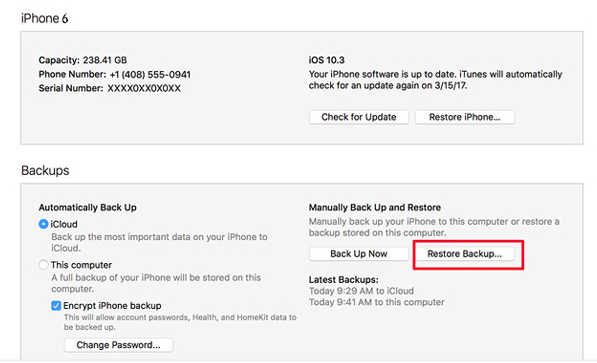
- Atau, Anda dapat langsung menuju Restore Backup yang terdapat di bagian kanan bawah.
- Pilih File Backup. Apabila Anda telah mengklik Restore Backup, pilih file cadangan yang ingin Anda pulihkan. Lalu klik Restore.
Tunggu hingga seluruh proses selesai. iPhone akan memulai ulang dan data Anda yang terhapus akan dikembalikan.
Dalam menggunakan cara ini, terdapat kekurangan berupa:
- Tidak ada mekanisme sinkronisasi dalam file backup iTunes, sehingga tidak dapat sinkron dengan iPhone secara otomatis.
- Anda harus memanfaatkan PC untuk melakukannya.
3. Lewat Recover Photos
Apabila Anda menggunakan iPhone versi 8, maka Anda akan menemukan folder bernama Recently Deleted di aplikasi Photos.
Hal ini berlaku apabila Anda melakukannya maksimal setelah 30 hari penghapusan, sebelum dihapus permanen oleh iPhone.
Untuk langkah pemulihannya seperti berikut:
- Buka aplikasi Photos terlebih dahulu.
- Scrol ke bawah hingga menemukan album Recently Deleted.
- Album ini akan menampilkan keseluruhan foto yang telah dihapus dalam 30 hari terakhir.
- Selanjutnya pilih foto yang hendak Anda kembalikan atau pulihkan ke iPhone.
- Terakhir, tap Recover untuk memulihkan foto yang terhapus.
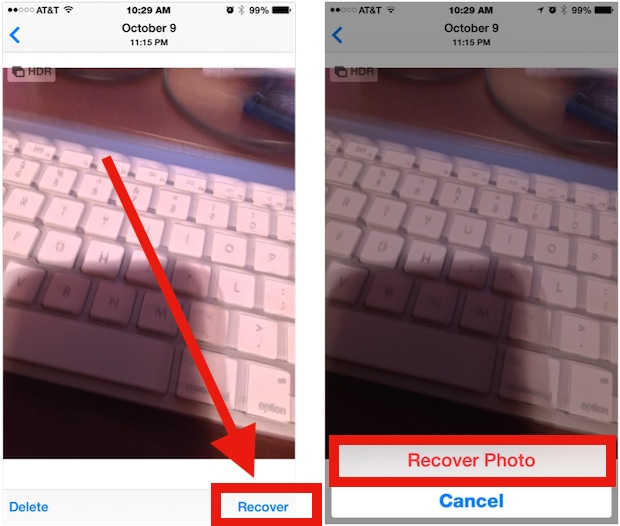
4. Lewat iBackup Extractor
Cara terakhir yaitu dengan menggunakan iBackup Extractor. IBack Extractor berfungsi untuk mengambil foto yang berada di dalam cadangan iPhone tanpa harus menimpa data yang baru.
Berikut cara penggunaannya:
- Download dan install iBack Extractor.
- Pilih cadangan iPhone Anda dari daftar.
- Selanjutnya tap menu Photos dan cari foto iPhone yang terhapus.
- Jika sudah memilih foto yang hendak dikembalikan, klik Copy Photos.
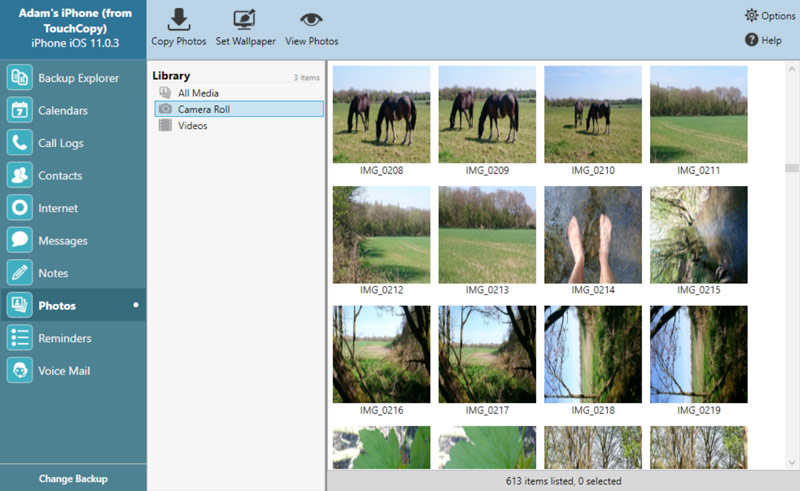
Perlu Anda ketahui, iBackup Extractor dapat Anda gunakan secara gratis dalam mode demo dan dapat mengembalikan 20 cadangan secara gratis.
Hasil dari foto tersebut nantinya disalin ke komputer yang Anda gunakan.
Apabila Anda ingin mengembalikan foto ke perangkat iPhone, cukup gunakan iTunes untuk memasukkan foto.
Itulah 4 Cara mengembalikan foto yang terhapus di iPhone. Gunakan cara yang menurut Anda mudah dan ampuh dalam memulihkan foto yang telah Anda hapus sebelumnya.
Berakal juga akan memberikan tips, yaitu jangan lupa untuk mencadangkan data-data pada iPhone secara berkala.
The post Cara Mengembalikan Foto yang Terhapus di iPhone appeared first on Berakal.
ARTIKEL PILIHAN PEMBACA :
Comments
Post a Comment